В предыдущей статье я рассказывал о том, как подключить телевизор к интернету, а в этой статье хочу рассказать о разных способах, с помощью которых можно смотреть видео на YouTube через телевизор. Лично я на своем телевизоре смотрю только Ютуб. У меня даже до недавнего времени не было подключено телевидение (антенна) . Но даже после того, как начали работать телевизионные каналы, я их не смотрю. Включаю телевизор, сразу открываю Ютуб и смотрю каналы на которые подписан, либо же что-то из того, что рекомендует сервис.
Уже не секрет, что телевидение уходит на второй план. Особенно дети и молодые люди сейчас активно смотрят Ютуб, подписываются на интересные им каналы, комментируют, следят за жизнью любимых блогеров и т. д. Конечно, большинство людей смотрит видео на своих смартфонах, планшетах, компьютерах и других устройствах. И совсем забывают о телевизорах, которые за последнее время настолько шагнули в развитии, что воспроизведение видео на Ютуб – это обычная задача.

Как смотреть Ютуб (Youtube) в телевизоре. Ютуб в телевизоре, Смарт ТВ, samsung smart tv, Самсунг
Где-то пять лет назад я познакомился с «умными» телевизорами, купив Smart TV от LG. И на нем уже тогда можно было без проблем смотреть YouTube. На нем и сейчас иногда смотрят видео через интернет. И это все работало очень просто и легко. Не нужно было заходить на сайт, использовать сложную навигацию и т. д., просто запускам приложение и смотрим понравившееся видео.
В наше время это вообще не проблема. Да, если телевизор без Smart TV, то там уже сложнее. Многие хотят смотреть Ютуб на телевизоре через свой телефон (Android, или Айфон) , или компьютер. В принципе, это тоже возможно, но многое зависит от самого телевизора, того же телефона, или ПК. Сейчас все подробно покажу и поясню.
Смотрим YouTube на Smart TV телевизоре
Чтобы смотреть видео на YouTube непосредственно на самом телевизоре, через приложение, нужен телевизор с функцией Smart TV и возможностью подключения к интернету. Это может быть телевизор LG с webOS, или более старой версией Smart TV. Телевизор Samsung со смарт функциями (Smart Hub) . Или же Sony, Philips, Hisense, Kivi и другие. Большинство из этих телевизоров сейчас работают на Android TV.
Нужно выяснить, есть ли в вашем телевизоре Smart TV. Посмотрите характеристики на официальном сайте, информацию на коробке, или наличие кнопки вызова меню Smart TV на пульте дистанционного управления.
Если у вас телевизор со Smart TV, то все что необходимо сделать, это подключить его к интернету. Можно по Wi-Fi сети, или с помощью кабеля. В зависимости от того, какой у вас телевизор и какое подключение доступно в вашем доме. Разобраться в этом вам поможет моя статья: как подключить телевизор к интернету. Там же вы найдете ссылки на подробные инструкции по подключению телевизоров LG, Samsung и Philips.
Подключили телевизор к интернету, дальше открываем меню Smart TV, находим и запускам приложение YouTube. В приложении уже можно выбирать видео для просмотра, использовать поиск. А если зайти под своей учетной записью Google, то на телевизоре появляться все каналы, на которые вы подписаны.
- Вот так выглядит Ютуб на телевизорах с Android TV (Philips, Sony, возможно другие производители) :
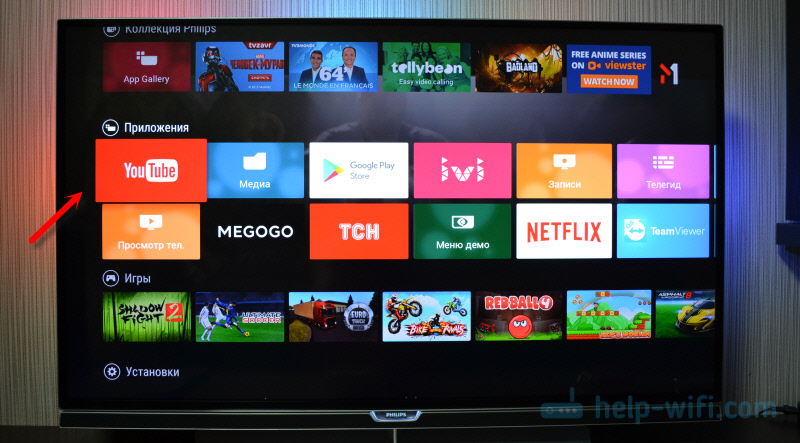 Выбираем любое видео и смотрим.
Выбираем любое видео и смотрим.  Управление очень удобное. Можно ставить лайки, но вот комментарии смотреть нельзя. И почему-то до этой поры нет поддержки 4k в приложении YouTube на Android TV. Вот не знаю, как с этим обстоят дела на телевизорах Samsung и LG.
Управление очень удобное. Можно ставить лайки, но вот комментарии смотреть нельзя. И почему-то до этой поры нет поддержки 4k в приложении YouTube на Android TV. Вот не знаю, как с этим обстоят дела на телевизорах Samsung и LG. - На телевизорах LG (с webOS) YouTube запускается вот так:
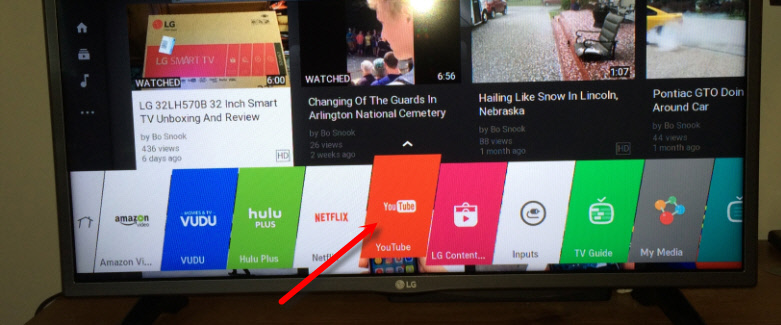
- На телевизоре Samsung все примерно так же. В меню Smart Hub находим красную иконку приложения YouTube и выбираем ее.

Телевизоры у всех разные и версии Smart TV тоже разные, поэтому, само меню может отличатся. Но найти нужное приложение не сложно. Интерфейс там достаточно простой и понятный. Насколько мне известно, приложение YouTube на Smart TV всегда установлено по умолчанию. На всех телевизорах.
Выше мы рассматривали способ, с помощью которого можно смотреть видео используя только один телевизор. Без дополнительных устройств. Я считаю, что это лучшее решение. Все быстро включается и стабильно работает. Но есть и другие варианты.
Как смотреть видео с Ютуба на экране телевизора через телефон или компьютер?
Если по какой-то причине вы не хотите открывать видео через приложение на самом телевизоре, то это можно сделать на телефоне, планшете, или компьютере. И отправить видео с Ютуба на экран телевизора. Я так понимаю, все это работает по технологии DLAN. С помощью этой же технологии можно выводить видео, фото, или музыку, которая хранится на вашем компьютере. Если интересно, то смотрите статью: как вывести видео (фильм) с компьютера на телевизор через Wi-Fi.
Что для этого понадобится:
- Телевизор со Smart TV (возможно, подойдет телевизор только с поддержкой DLAN, но вряд ли) , который подключен к маршрутизатору по Wi-Fi, или LAN.
- Телефон, или планшет (на Android, или iOS) , ноутбук, стационарный компьютер (с браузером Google Chrome) .
- Телевизор и устройство с которого мы будем смотреть видео через Ютуб должны быть подключены к одной сети (к одному роутеру) .
Все это работает очень просто. Мы на мобильном устройстве (в приложении YouTube) , или компьютере (в браузере Chrome) включаем воспроизведение любого видео. И если в сети есть телевизор, на который можно вывести картинку, то появится кнопка . Нажимаем на нее, выбираем телевизор (если в сети несколько ТВ) и видео начнет воспроизводится на экране телевизора. Управлять воспроизведением можно с телефона.
Через телефон или планшет на Android
Открываем YouTube, включаем видео и смотрим, появилась ли кнопка для трансляции видео на телевизор. Если появилась, то нажимаем на нее и выбираем на каком телевизоре воспроизводить видео.
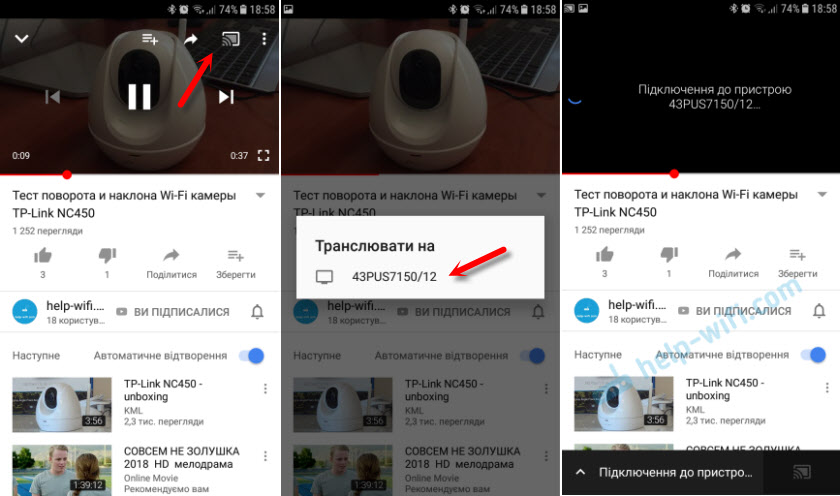
На телевизоре автоматически начнется воспроизведение.
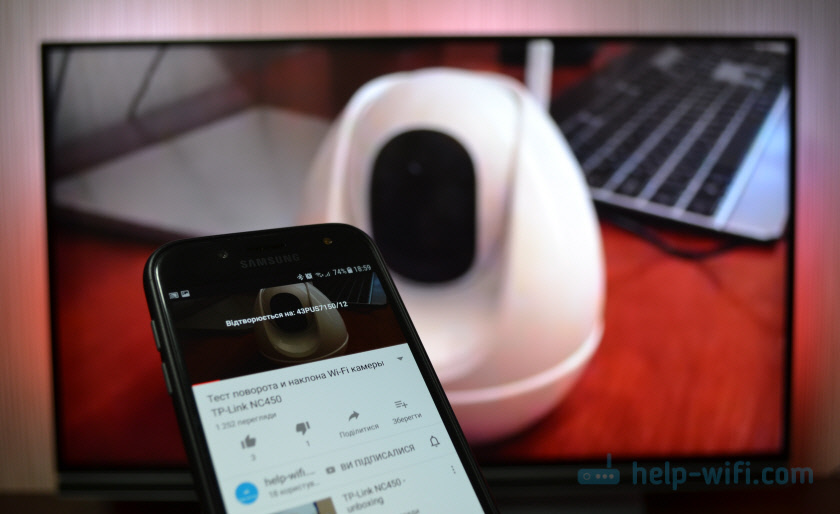
Если нажать на вкладку снизу, то можно управлять видео, или создать список воспроизведения. Или же прекратить трансляцию.
Через iPhone или iPad
На iOS устройствах все точно так же. В приложении нужно нажать на кнопку

Если телевизор в сети один, то сразу начнется воспроизведение (если более одно, то нужно выбрать к какому ТВ подключаться) .

Все работает! Айфон воспроизводит видео на телевизоре.
Через компьютер
Как я понял, только в браузере Chrome есть функция «Воспроизвести на телевизор» при просмотре видео на YouTube.
Так как мой телевизор поддерживает еще Chromecast, то отображается два устройства. Если у вас не Android TV, то скорее всего будет только один телевизор.

Начнется воспроизведение на выбранном телевизоре. Управлять можно так же через браузер Chrome с компьютера.
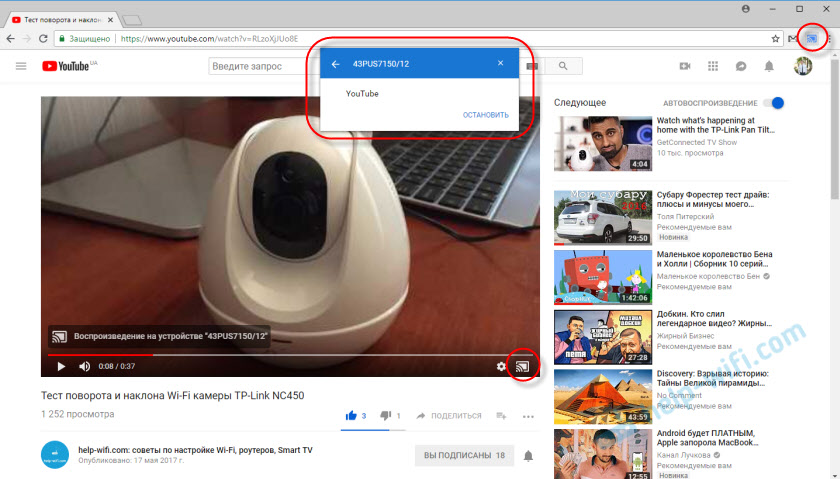
Проверил, все работает.
YouTube на телевизоре без Smart TV
Если у вас телевизор без Smart TV, то Ютубчик на нем никак не посмотреть (без дополнительных устройств) . Так как к интернету он не подключается и самого приложения, или браузера на нем нет.
Но как вы уже поняли, решение есть. Если даже в телевизоре нет Смарт ТВ, его можно использовать просто как экран (для вывода картинки с других устройств) . Например, подключить телевизор к компьютеру по HDMI, или к ноутбуку, открыть на компьютере Ютуб и смотреть видео.
Есть и другие решения:

- Android Smart-TV приставка – это устройство сделает из вашего обычного телевизор (который без Смарт ТВ) настоящий Smart TV. Со всеми необходимыми функциями. Там и Ютуб можно смотреть, в игры играть, сайты в браузере смотреть и еще много всего. Из лучших (по мнению автора) : NEXBOX A95X, Xiaomi MI BOX, T95Z Plus, X92.
Приставка подключается к телевизору через HDMI. Есть модели, которые так же можно подключить даже через «тюльпан». А это значит, что такую приставку можно подключить к очень старому телевизору. - Apple TV – если у вас много техники от Apple, то возможно есть смысл купить приставку Apple TV. С ее помощью можно смотреть не только Ютуб. Но и фильмы через iTunes Store, слушать музыку, устанавливать игры и разные приложения. А еще, выводить изображение на экран ТВ с любого устройства на iOS, или Mac OS.
- Sony PlayStation и Xbox – у меня нет этих игровых приставок, но насколько мне известно, с их помощью тоже можно смотреть видео. Там есть как отдельное приложение YouTube, так и обычный браузер.
- Chromecast – подключив этот медиаплеер от компании Google к телевизору (по HDMI) , вы сможете выводить видео с YouTube через приложение на телефоне, планшете, или с компьютера через браузер Хром. Я подробно писал об этом выше в статье. А в отдельной статье я показывал, как работает Google Cast на телевизоре с Android TV.
Возможно, я что-то упустил. Если вы знаете еще какие-то устройства, которые подойдут для этих задач, то можете поделится в комментариях. Так же не забывайте оставлять свои отзывы и задавать вопросы.
Источник: help-wifi.com
Чем отличается Ютуб от смарт ютуба
Smart YouTube TV — специальная версия YouTube адаптированная для использования на медиа-боксах, которая работает без Гугл Сервисов и рекламы. Основная задача Smart YouTube TV — это устранение всех неполадок и предоставление всех видеороликов без рекламы и в хорошем качестве.
- Чем отличается YouTube от Smart YouTube TV
- Можно ли смотреть ютуб без смарт ТВ
- Как называется ютуб для телевизора
- Чем заменить ютуб на смарт ТВ
- Что заменяет YouTube
- Как подключить Smart TV YouTube
- Для чего в телевизоре смарт ТВ
- Что такое смарт ТВ на телевизоре
- Как узнать есть ли на телевизоре смарт ТВ
- Как подключить телевизор к смарт ТВ
- Как подключить телевизор к интернету если он не смарт
- Можно ли вывести изображение с телефона на телевизор
- Что делать если не работает Ютуб на смарт ТВ
- Что смотреть вместо ютуба в России
- Какой Ютуб скачать без рекламы
- В чем смысл ютуба
- В чем плюсы ютуба
- Как смотреть YouTube в режиме телевизора
- Как сделать из обычного телевизора смарт
- Можно ли подключить телефон к телевизору без смарт ТВ
- Как сделать интернет на телевизоре
- Почему нет ютуба на телевизоре самсунг
- Почему у меня не работает YouTube
- Как добавить аккаунт в ютубе на телевизоре
- Почему не воспроизводится видео на ютубе на телевизоре
- Какую версию Android не поддерживает YouTube
- Как смотреть ютуб без гугла
- Как смотреть ютуб на смарт ТВ в России
- Что такое YouTube и как он работает
- Как вывести видео с ютуба с телефона на телевизор
- Как сделать так чтобы ютуб не подключался к телевизору
- Как называется YouTube без рекламы
- Как установить на Samsung Smart TV YouTube
- Что за программа YouTube
Чем отличается YouTube от Smart YouTube TV
Smart YouTube TV — специальная версия YouTube адаптированная для использования на медиа-боксах, которая работает без Гугл Сервисов и рекламы. Основная задача Smart YouTube TV — это устранение всех неполадок и предоставление всех видеороликов без рекламы и в хорошем качестве.
Можно ли смотреть ютуб без смарт ТВ
Если даже в телевизоре нет Смарт ТВ, его можно использовать просто как экран (для вывода картинки с других устройств). Например, подключить телевизор к компьютеру по HDMI, или к ноутбуку, открыть на компьютере Ютуб и смотреть видео.
Как называется ютуб для телевизора
Как войти в приложение YouTube на телевизоре Smart TV или игровой консоли На телевизорах Smart TV и игровых консолях 2013 года выпуска и новее обычно есть приложение YouTube (youtube.com/tv).
Чем заменить ютуб на смарт ТВ
Как смотреть Ютуб на телевизоре
Еще один удобный аналог YouTube для Android TV — это приложение SmartTube Next. Оно идеально подходит для телевизоров и приставок, отключает рекламу и пользоваться им можно абсолютно бесплатно.
Что заменяет YouTube
Реальными альтернативами YouTube можно назвать только:
- Rutube;
- VK Видео;
- Яндекс. Дзен.
Как подключить Smart TV YouTube
Откройте приложение YouTube на телефоне или планшете. Убедитесь, что вошли в один и тот же аккаунт Google на обоих устройствах. В приложении на телефоне или планшете появится всплывающее окно с предложением подключить устройство к телевизору. Нажмите Подключиться.
Для чего в телевизоре смарт ТВ
Это телевизор, который имеет встроенный мини-компьютер с возможностью доступа к сети Интернет. Технология довольно сложная, но набирает популярность благодаря широким возможностям, которые она предоставляет. С ее помощью можно использовать экран телевизора в качестве монитора для просмотра интернета, приложений и игр.
Что такое смарт ТВ на телевизоре
Smart TV — это специальная технология, позволяющая за счет подключения телевизора к интернету расширить его возможности. Важным отличием от традиционных моделей считается наличие собственной операционной системы, открывающей доступ к большому количеству приложений, сервисов и даже игр.
Как узнать есть ли на телевизоре смарт ТВ
Обычно, на коробке красуется надпись «Smart TV». Можно на пульте дистанционного управления найти кнопку для вызова меню Smart TV. Так же можно обратить внимание на экран загрузки при включении телевизора. Этих способов более чем достаточно.
Как подключить телевизор к смарт ТВ
Смарт-ТВ освобождает от пут эфирного телевидения в сетке вещания.Чтобы законектиться к интернету на этой платформе, нужно сделать следующее:
- Зайти в настройки.
- Выбрать «Сеть».
- Перейти в «Подключение к Wi-Fi».
- Выбрать свой маршрутизатор и тапнуть «Ок».
- Ввести пароль сети.
- Нажать «Подключиться».
Как подключить телевизор к интернету если он не смарт
Телевизор без Smart TV к интернету никак не подключить.
В этом нет необходимости и никакого смысла. Именно функция Smart TV обеспечивает выход в интернет и работу всех этих программ на телевизоре. Если нет Smart TV — нет выхода в интернет. Подключение к интернету такому телевизору просто не нужно.
Можно ли вывести изображение с телефона на телевизор
2. Как настроить трансляцию экрана Android:
- Убедитесь, что ваш планшет или мобильный телефон подключен к той же сети Wi-Fi, что и устройство Chromecast.
- Откройте приложение Google Home.
- Нажмите и удерживайте карточку нужного устройства.
- Нажмите на значок Транслировать экран.
Что делать если не работает Ютуб на смарт ТВ
Не работает YouTube на телевизоре — универсальные и простые решения:
- Полностью отключить питание телевизора на 10-20 минут.
- Нужно убедиться, что телевизор подключен к интернету и интернет работает.
- Обновление прошивки телевизора.
- Обновление: проверьте настройки даты, времени и часового пояса на телевизоре.
Что смотреть вместо ютуба в России
Чем заменить ютуб в 2022 году:
- Global Look Press.
- Вконтакте
- Яндекс.Дзен
- RuTube.
- Vimeo.
- Твич
- Vevo.
- DTube.
Какой Ютуб скачать без рекламы
YouTube Vanced — мод на стандартное приложение которое позволяет смотреть YouTube без рекламы, в плавающем окне, фоне и имеет множество дополнительных настроек. Официальное приложение не поддерживает воспроизведение видеороликов в фоновом режиме и не позволяет их скачать.
В чем смысл ютуба
YouTube (МФА: [ˈjuːtjuːb], «ютьюб», «ютюб», «ютуб») — видеохостинг, предоставляющий пользователям услуги хранения, доставки и показа видео. YouTube стал популярнейшим видеохостингом и вторым сайтом в мире по количеству посетителей.
В чем плюсы ютуба
YouTube предоставляет пользователям свободу действий, то есть позволяет смотреть «то, что хочешь и когда хочешь». На YouTube, в отличие от других средств массовой информации, существует гораздо меньше ограничений. Поэтому размещаемые здесь видеоролики часто вызывают живой интерес со стороны пользователей.
Как смотреть YouTube в режиме телевизора
Для того, чтобы переключиться в TV режим, достаточно сделать правый клик по окну проигрывателя YouTube и в появившемся списке выбрать «Всплывающее окно». Появившийся интерфейс оснащён расширенной панелью управления воспроизведением и навигацией с возможностью использования горячих клавиш.
Как сделать из обычного телевизора смарт
Существует несколько способов, как из простого телевизора сделать телевизор Smart TV:
- Через приставку Smart TV Box.
- Через приставку Smart TV Stick.
- С помощью телефона через Miracast адаптер.
- С помощью смартфона и ноутбука.
- Подключить игровую консоль.
Можно ли подключить телефон к телевизору без смарт ТВ
Что нужно сделать: Присоедините кабель HDMI к переходнику и телевизору. Затем подсоедините переходник к смартфону. При помощи пульта ТВ выберите как источник сигнала HDMI.
Как сделать интернет на телевизоре
2. Как подключить телевизор к Wi-Fi:
- Войдите в меню телевизора: нажмите кнопку Home на пульте и выберите пункт Настройки на экране телевизора.
- Выберите пункт Общие.
- Выберите пункт Сеть.
- Выберите пункт Открыть настройки сети.
- Выберите тип сети — Беспроводной.
- Подождите, пока телевизор найдет сети Wi-Fi, и выберите свою.
Почему нет ютуба на телевизоре самсунг
Официальное приложение видеохостинга YouTube больше не будет работать на телевизорах Samsung Smart TV, которые были выпущены до 2012 года. Компания уже изменила стандарты. Приложение удалено из официального магазина программного обеспечения.
Почему у меня не работает YouTube
Если при попытке войти на сайт youtube.com вы видите сообщение об ошибке, скорее всего, проблема связана с одной из следующих причин: Вы не подключены к Интернету. Проверьте, загружаются ли другие сайты. Если вы находитесь в домене Google Apps, доступ к YouTube может быть отключен администратором вашего домена.
Как добавить аккаунт в ютубе на телевизоре
Вход в YouTube через телевизор:
- Нажимаем на кнопку «Войти».
- Дальше, в зависимости от телевизора и системы на которой он работает может появиться окно с информацией об авторизации и кнопкой «Войти», на которую нам нужно нажать.
- Вводим адрес электронной почти или телефон, который привязан к вашему аккаунту.
- Вводим пароль.
Почему не воспроизводится видео на ютубе на телевизоре
Чтобы устранить проблемы с воспроизведением на телевизоре Smart TV, устройстве Chromecast или игровой консоли, попробуйте сделать следующее: Перезапустите приложение YouTube. Перезагрузите устройство: полностью отключите его, в том числе от сети питания, а затем включите снова.
Какую версию Android не поддерживает YouTube
В декабре 2018 года Google официально прекратил поддержку Android 4.0 ICS (Ice Cream Sandwich). Т. е. при обновлении всех служб Google Play Service разработчики не обеспечивают совместимость приложений со старыми версиями Android.
Как смотреть ютуб без гугла
Раньше войти на YouTube можно было и без аккаунта Google, но теперь такой возможности нет: нужно указывать адрес электронной почты, связанный с аккаунтом. Адрес может принадлежать другому домену, например Yahoo или Hotmail. Подробнее о том, для чего нужен аккаунт Google на YouTube, написано здесь.
Как смотреть ютуб на смарт ТВ в России
- Подключитесь к VPN. ExpressVPN отлично работает с YouTube TV.
- Загрузите приложение YouTube TV и войдите в него. Скачайте приложение прямо из магазина Google Play.
- Выберите канал. Смотрите YouTube TV из любой точки мира.
Что такое YouTube и как он работает
YouTube — самый популярный видеохостинг в мире и один из популярнейших ресурсов во всем интернете. «Ютуб» — это сайт, предназначенный для просмотра, загрузки и раскрутки видеороликов различной тематики: на нем есть все — от обзоров продуктов до самостоятельно снятых сериалов.
Как вывести видео с ютуба с телефона на телевизор
Как сделать так чтобы ютуб не подключался к телевизору
Чтобы удалить доступ к YouTube на ТВ для учетной записи Google, перейтиде по ссылке https://myaccount.google.com/permissions > выберите YouTube на ТВ > Удалить Доступ. Примечание: При удалении доступа будет произведен выход из аккаунта на любом устройстве, использующем приложение YouTube на ТВ с этой учетной записью.
Как называется YouTube без рекламы
YouTube Vanced — модификация официального клиента YouTube. Имеет такие возможности, как: отсутствие рекламы, тёмная тема, снятое ограничение на разрешение видео и многие другие. Google не сильно приветствует такие вещи, поэтому ничего из этого нельзя найти в Google Play. Как установить YouTube Vanced?
Как установить на Samsung Smart TV YouTube
Как установить YouTube на Smart TV?:
- Перейти в настройки ТВ и выбрать раздел «Сеть», чтобы подключиться к Интернету.
- Найти магазин приложений — «Samsung Apps» и открыть его.
- Видите строку для поиска?
- Скачать приложение, нажав одноименную кнопку.
- Подождать, пока программа загрузится на ваше устройство.
Что за программа YouTube
YouTube (МФА: [ˈjuːtjuːb], «ютьюб», «ютюб», «ютуб») — видеохостинг, предоставляющий пользователям услуги хранения, доставки и показа видео. YouTube стал популярнейшим видеохостингом и вторым сайтом в мире по количеству посетителей.
- Передать показания счетчика за электроэнергию, свет и воду
- АУ МФЦ Камышин: передать показания приборов учета
Источник: svyazin.ru
Как смотреть ютуб на телевизоре
Безусловно, в современном мире ютуб имеет особенную популярность. Это объясняется удобством просмотра и поиска различного рода видеозаписей с помощью него. Однако если с установлением такого приложения на мобильный телефон всё понятно, то при взаимодействии с телевизором, возникает масса вопросов по представленному поводу. В данной статье попробуем подробно разобрать все аспекты, которые могут быть затронуты в работе. Причём надо знать и понимать все особенности каждого действия, чтобы процедура была максимально продуктивной.

Как смотреть youtube на телевизоре
Всё, конечно же, максимально элементарно. Процедура обычно не занимает много времени и не требует, тем более, большого терпения. Всё, что вам понадобится, это исключительно базовые знания, которые вы запросто приобретёте и будете ими владеть по окончании написанной статьи. Не стоит думать, что весь процесс может выполнить только профессионал. Нет, напротив же, всё делается очевидными способами с помощью некоторых правил.
Как подключить ютуб
Итак, непосредственно к теме. Существует некоторый список возможностей, которыми пользуется каждый желающий человек в подключении приложения на своё изобретение. Таким образом, сделать это можно не только на основе применения непосредственно телевизора, но и благодаря таким технологиям, как смартфон, планшет и другие.
СПРАВКА. Способы, которые задействуются в работе, будут зависеть от производителя конструкции. То и есть, что подключение приложения через андроид, к примеру, будет отличаться от метода выполнения такой же цели устройства другой разновидности.
Следовательно, ниже в статье обозначены все возможные варианты, которые только могут встретиться на практике. А также указаны все нюансы и проблемы, с которыми вы можете столкнуться в работе.
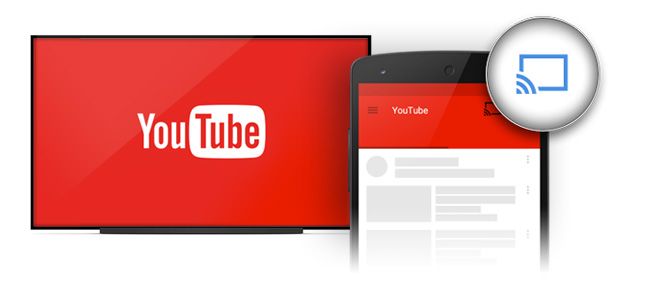
Как настроить ютуб на своём телевизоре
Чтобы это грамотно выполнить, рекомендуется выполнять следующие действия в указанной последовательности:
- Первым делом, чем нужно заняться, так это открытие непосредственно на своём устройстве ютуба.
- После чего, надо зайти в отдел под названием «настройки». Именно там вам удастся найти кнопку «подключение телевизора к телефону».
- В дальнейшем вам нужно будет прокрутить выделенную страничку вниз, где предоставляется возможность автоматической установки.
- Потом вы увидите код синего цвета. Его следует запомнить и ввести его же на собственном телефоне, планшете или на другом подобном гаджете.
Ютуб на Smart TV телевизоре
Для начала необходимо убедиться в наличии смарта на вашем устройстве. Чтобы это сделать, следует обратиться к характеристикам изобретения. Они могут находиться как в инструкции, которая прилагается соответственно с приобретением, так и в настройках. В них можно зайти с помощью пульта дистанционного управления.
Когда вы всё перепроверили, то можно приступать к следующим действиям. А это, в свою очередь, подключение конструкции к интернету.
Делается это непосредственно в зависимости от модели вашего агрегата. Некоторые могут себе позволить выполнение процесса благодаря функции wi-fi, а кто-то делает это за счёт специального кабеля. Когда вы это сделаете, надо будет открыть раздел «меню». Далее, вы самостоятельно сможете запустить приложение и смотреть понравившиеся видеозаписи. Также есть возможность зайти через предварительно созданную учётную запись и наслаждаться теми видео, которые вы изначально добили в список «нравиться».
СПРАВКА. У каждой модели своё меню, так что они могут отличаться друг от друга. Однако лайки можно ставить везде. Что касается комментариев, так это их отсутствие. К сожалению, их просматривать нельзя.
Настраиваем через телефон или планшет
Никто не спорит, что настраивание предоставляемого приложения посредством других гаджетов является максимально удобным выходом из ситуации. Ведь не все могут позволить себе встроенную функцию просмотра на телевизоре. Ниже будут указаны проверенные способы, которые точно способны помочь каждому, даже если вы новичок в этом деле.
Работа гаджета на основе Android
Здесь всё предельно просто:
- Сначала следует выбрать тот ролик, который вам понравился. Запустить его и начать смотреть.
- Далее у вас появится на экране определённый значок, говорящий о возможности просмотра этой же видеозаписи, но только на мониторе телевизора.
- Соответственно, на неё надо нажать, после чего вы сможете выбрать именно то устройство, на котором хотите просматривать.
- Об успехе выполнения манипуляций будет говорить факт в чище автоматического воспроизведения на телевизоре непосредственно записи.
- Для того чтобы приостановить или вовсе завершить трансляцию, необходимо всего лишь открыть иконку, что будет находиться с нижней стороны экрана. Кроме этого, вы будете вправе управлять действиями всего процесса.
iPhone или iPad
Здесь также всё предельно просто. Вам всего лишь необходимо открыть собственно приложение на устройстве. После чего надо коснуться определённой кнопки, которая позволит вам просматривать видеозаписи непосредственно на мониторе.
Здесь же может быть два исхода событий. Если вы пользователь одного сооружения ТВ, то просмотр будет доступен сразу же. В другом случае, вам надо будет в дальнейшем выбрать то изобретение, которому вы желаете подключить связь. Далее также — начало просмотра автоматическое.

Через компьютер
Известно, что и таким образом, также можно воспользоваться. Для этого вам надо будет непосредственно зайти в браузер на ПК.
ВАЖНО. Возможность предоставляется исключительно для пользователей Chrome. Следовательно, следует зайти в настройки, где можно будет отметить такую функцию, как «воспроизвести через телевизор». С помощью этого на экране устройства будет отображаться те видеозаписи, которые ранее были вами выбраны. Что касается самого управления, так это также ведение через компьютер.
YOUTUBE на телевизоре без Smart TV
Так как устройство с данной особенностью не поддерживает подключение к интернету, то и установить приложение будет невозможно. Однако решение есть всегда. И сейчас расскажем несколько способов.

- Приставка андроида смарт. Именно её можно приобрести и для старых сооружений. Она преобразит любое изобретение в современное. А это значит, что вы сможете не только наслаждаться просмотром ютуба, но и пользоваться самыми различными функциями.
- Apple tv. Представленный агрегат отлично подходит для любителей всей техники этого производителя. Кроме установки всех возможных приложений, пользователь сможет просматривать фильмы и всё, что он пожелает.
- Xbox, playstation. Действительно, на игровых технологиях предоставляются соответственно не только игры, но и браузер, приложения. Таким образом, можно заняться скачиванием желаемого.
- Chromecast. С его помощью видеозапись может выводиться на экран непременно с ютуба через любую разновидность устройства.
Как войти в аккаунт ютуб на телевизоре
Чтобы это сделать, рекомендуется придерживаться к следующим действиям в представленной последовательности:
- Для начала надо убедиться в факте подключения устройства к сети.
- Далее можно заходить непосредственно в аккаунт на своем смартфоне.
- На телевизоре, в приложении ютуб, вам будет доступно окно, там следует нажать кнопку «войти».
- После чего будут происходить автоматические действия со стороны устройства. Оно начнёт самостоятельно искать ваш рабочий телефон.
- Выбрав нужного пользователя, следует отметить активацию, после чего придёт специальный код.
- Чтобы завершить вышеописанный процесс, надо зафиксировать действия своим подтверждением с помощью нажатия пункта «разрешить». В итоге высветиться окно, которое будет свидетельствовать об успешном входе в систему.
Почему на телевизоре не работает ютуб — возможные причины
Действительно, может быть и так, что приложение не берётся за работу. Одним из самых распространённых случаев является тот факт, что браузер подвергается обновлению. Таким образом, пользователь не имеет возможности просматривать желаемые видеозаписи из-за обычного показательного ярлыка, который толком не даёт никакого преимущества. А следовательно, именно поэтому вы не можете выполнить полную активацию приложения на вашем устройстве.
Подключение к телевизору и активация не особо сложна. Вы сможете включить, посмотреть и транслировать youtube когда вам это удобно.
Источник: setafi.com